如何有效解决win8.1硬盘占用率100%
来源:www.laobaicai.net 发布时间:2015-05-21 15:33
硬盘一项是用户们存储资料的主要场所之一,但是不少用户发现在电脑使用过程中硬盘占用率高,导致电脑运行速度变的非常的缓慢,经过检测之后发现硬盘占用率100%,遇见这样的情况有没有什么好的方法可以解决呢?下面就一起来看看解决win8.1硬盘占用率100%的方法。
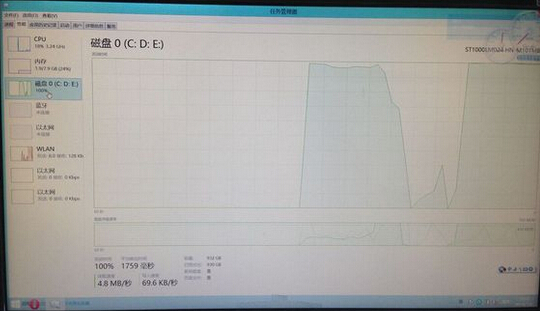
1.登录到系统桌面,右键桌面计算机图标,点击打开计算机管理窗口,在打开的计算机管理窗口中,点击打开左侧的“服务和应用程序”。如下图所示
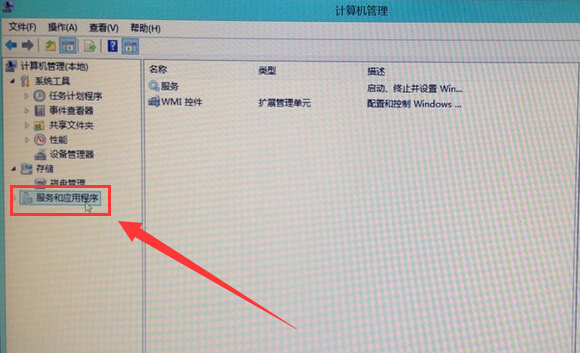
2.在打开的服务和应用程序窗口中,拖动滚动条找到“Superfetch”服务。如下图所示
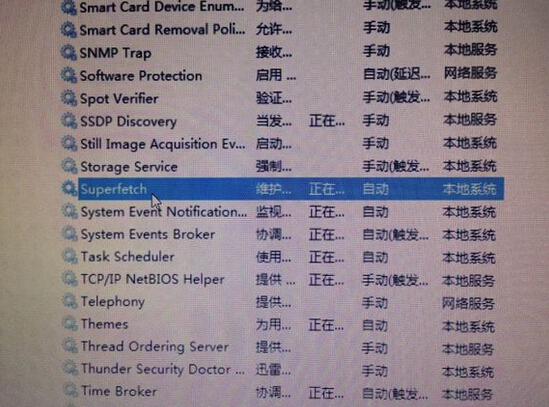
3.在打开的Superfetch服务窗口中,将其启动类型改为“手动”,点击确定进入下一步操作。如下图所示
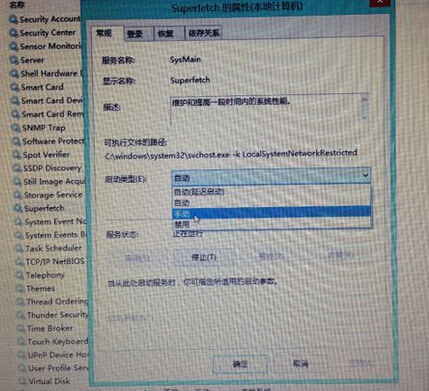
4.接着回到服务和应用程序窗口,找到“Windows Search”服务。如下图所示
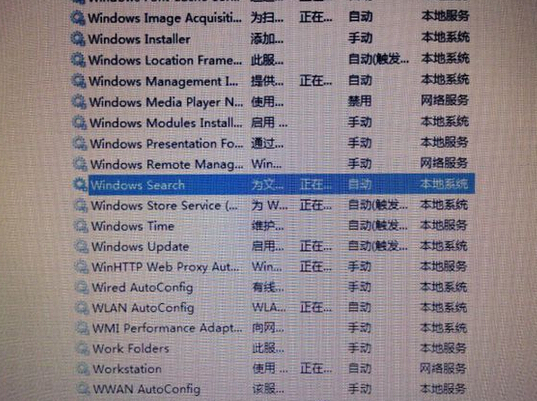
5.双击打开Windows Search服务,然后在打开的Windows Search服务窗口中,将其启动类型改为“禁用”,点击确定完成操作并且重启电脑即可。如下图所示
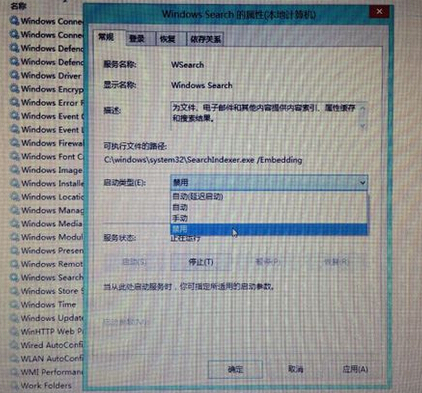
以上就是解决win8.1硬盘占用率100%的方法,有遇到此类情况或者是不懂的如何解决win8.1硬盘占用率100%的用户,可以尝试以上的解决方法操作看看,希望以上的解决方法可以给大家带来更多的帮助。
上一篇:有效解决电脑开机经常显示乱码
推荐阅读
"win10系统亮度调节无效解决方法介绍"
- win10系统没有亮度调节解决方法介绍 2022-08-07
- win10系统关闭windows安全警报操作方法介绍 2022-08-06
- win10系统无法取消屏保解决方法介绍 2022-08-05
- win10系统创建家庭组操作方法介绍 2022-08-03
win10系统音频服务未响应解决方法介绍
- win10系统卸载语言包操作方法介绍 2022-08-01
- win10怎么还原系统 2022-07-31
- win10系统蓝屏代码0x00000001解决方法介绍 2022-07-31
- win10系统安装蓝牙驱动操作方法介绍 2022-07-29
老白菜下载
更多-
 老白菜怎样一键制作u盘启动盘
老白菜怎样一键制作u盘启动盘软件大小:358 MB
-
 老白菜超级u盘启动制作工具UEFI版7.3下载
老白菜超级u盘启动制作工具UEFI版7.3下载软件大小:490 MB
-
 老白菜一键u盘装ghost XP系统详细图文教程
老白菜一键u盘装ghost XP系统详细图文教程软件大小:358 MB
-
 老白菜装机工具在线安装工具下载
老白菜装机工具在线安装工具下载软件大小:3.03 MB










